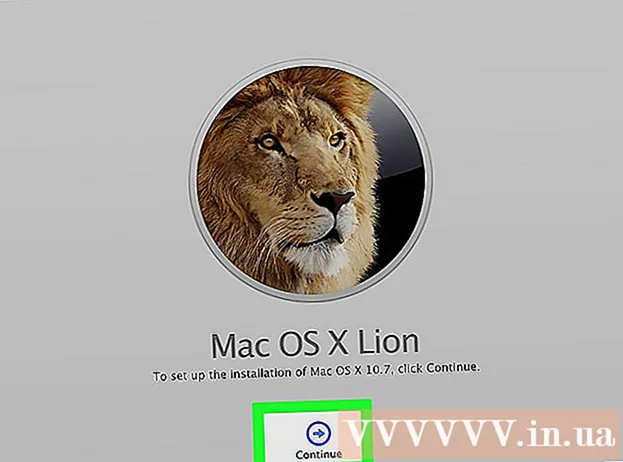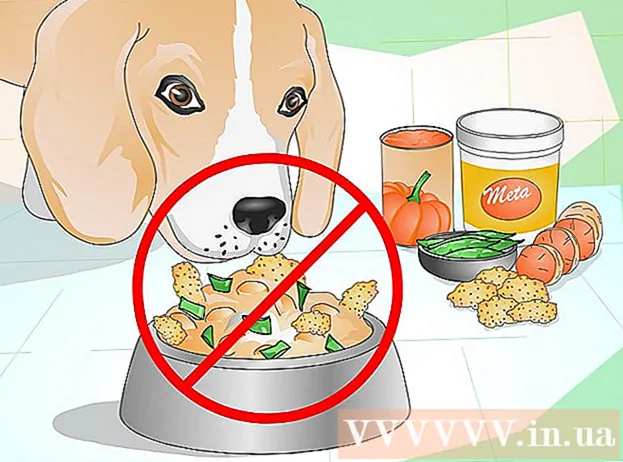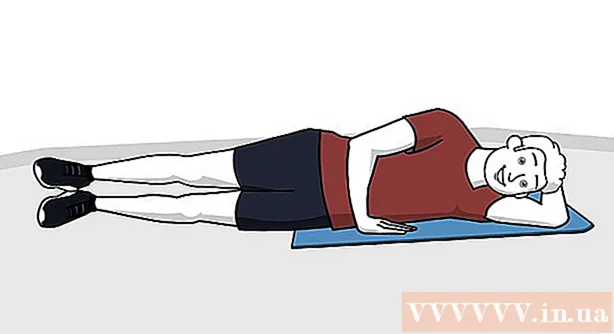Автор:
Monica Porter
Жаратылган Күнү:
17 Март 2021
Жаңыртуу Күнү:
1 Июль 2024
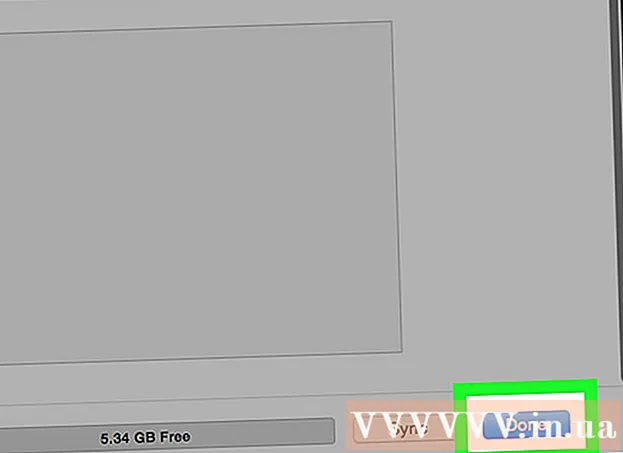
Мазмун
ITunes аккаунтуңузда көптөгөн сонун ырлардын барынан көңүлдү ооруткан эч нерсе жок, бирок iPodго кантип өтүүнү билбейсиз. iTunes, айрыкча, iPodуңузду компьютериңиздеги аккаунтуңузга биринчи жолу байлап койсоңуз, колдонууга татаал программа болушу мүмкүн. Эгер сиз дагы деле күрөшүп жатсаңыз, көңүлүңүздү чөгөрбө! Бул колдонмо Apple программаларынын азыр кандай иштээрин түшүнүүгө жардам берет. Музыканы iTunes китепканасынан iPodуңузга которууну үйрөнүңүз (ошондой эле музыканы кантип которууга болот) iTunes жок), төмөнкү 1-кадамды караңыз.
Кадамдар
2-бөлүктүн 1-бөлүгү: iPod'го музыка кошуңуз
IPod туташтырып, iTunes ачыңыз. Музыканы iPod'го кошуу үчүн, iTunesти ачуу керек. Эгерде сиз iPodуңузду түзмөгүңүзгө туташтыра элек болсоңуз, анда iTunes ачылганда эле аны сайып коюу керек. Бир нече секунддан кийин iTunes шайманды таанып, жогорку оң жагында кичинекей "iPod" сүрөтчөсүн көрсөтөт. Бул баскычты чыкылдатыңыз.
- Эскертүү: iPad, iPod Shuffle жана башка iTunes шайкеш шаймандар менен туташуу процесси окшош болот, бирок баскычтардын белгилери башкача болот.

Кийинки экранда "Музыка" баскычын чыкылдатыңыз. "IPod" баскычын чыкылдаткандан кийин, iPod жөнүндө бир катар маалыматтарды чагылдырган экран пайда болот, анын ичинде шаймандын аталышы, сактагыч сыйымдуулугу жана башка көптөгөн параметрлер бар. Өтө эле кам көрүүнүн кажети жок, улантуу үчүн терезенин жогору жагындагы "Музыка" баскычын чыкылдатыңыз.
Бүткүл китепкана менен тандалма ырларды шайкештештирүүнүн бирин тандаңыз. Музыканы iPodко өткөрүү кадамында сизде эки жол бар: iTunes автоматтык түрдө китепкананы толугу менен ойноткучка өткөрүп бере алат же каалаган ырды тандап алат. Бүткүл китепкананы кошкуңуз келсе, "Бүткүл музыкалык китепкана" параметринин жанындагы радио баскычты, же өзүңүздүн ырларыңызды тандасаңыз, "Тандалган ойнотмо тизмелерди, аткаруучуларды, альбомдорду жана жанрларды" текшериңиз.- Ушул учурда, сиз төмөндөгү ар кандай варианттарды карап чыгыңыз. Мисалы, китепканаңызга кирген музыкалык видеолорду кошкуңуз келсе, "Музыкалык видеолорду кошуңуз" жана башка ушул сыяктуу кутучаны белгилеңиз.

Кол менен кошууну тандасаңыз, ойнотмо тизмени / аткаруучуну тандаңыз. IPodуңузга ырларды кол менен кошуу мүмкүнчүлүгү менен, iTunes ырастамасынын төмөнкү жарымындагы менюларды колдонуп, кайсы ырларды кошууну тандасаңыз болот. Ойнотмо тизмени, аткаруучуну, жанрды жана альбом менюсун айландырып, iPodуңузга кошкуңуз келген ырдын жанындагы кутучаны белгилеңиз.- Мисалы, ырчы Аль Гриндин ырларын iPodуңузга кошкуңуз келсе, анда Аль Гриндин атын тапканга чейин, аткаруучулар тизмесинде жылып, андан кийин анын ысымынын жанындагы кутучаны белгилеңиз. Башка жагынан алганда, сиз ушул аткаруучунун эң мыкты альбомунан ырларды кошууну кааласаңыз, аны тапканга чейин альбомдордун тизмесинде жылдырыңыз. Greatest Hits Al Green жана ошол параметрдин жанындагы кутучаны белгилеңиз.
- ITunes бир эле ырды iPodуңузга эки жолу кошпогондуктан, айрым тандоолоруңуз дал келсе, кабатыр болбоңуз.
Ырды кошуу үчүн "Синхрондоштуруу" баскычын чыкылдатыңыз ("Синхрондоштуруу" кыскасы). Ырларды кол менен же автоматтык түрдө кошууну тандасаңыз дагы, ырларды тандап алгандан кийин, экрандын ылдый жагындагы "Шайкештештирүү" баскычын басуу керек. Эми iTunes сиз тандаган ырларды дароо iPodуңузга кошо баштайт. Сиз iTunes терезесинин жогору жагында пайда болгон прогресс тилкесинен байкасаңыз болот.
- Бул процессте iPodту ажыратпаңыз. Шайкештирүү үзгүлтүккө учурап, сиз тандаган ырлар толугу менен өткөрүлүп берилбейт. Мындан тышкары, iTunes да катып калышы же туура эмес иштеши мүмкүн.
Музыкадан ырахат алыңыз. Ошентип, iPodуңузга ырларды ийгиликтүү коштуңуз. Музыка ойнотуу үчүн, iPodуңузду өчүрүп, наушникти сайып, iPodтун негизги менюсунун оң жагындагы "Музыка" опциясынан ырды тандап, ырахаттанып баштаңыз.
- Эскертүү: бул окуу куралы iPodго ырларды кантип кошууга боло тургандыгын сүрөттөгөнү менен, процесс башка мультимедиа форматтары үчүн дагы окшош. Мисалы, iPodуңузга кино кошууну кааласаңыз, анда "iPod" сүрөтчөсүн басып, андан кийин iTunes терезесинин жогору жагындагы "Тасмаларды" чыкылдатып, жогорудагы көрсөтмөлөргө ылайык иш алып барыңыз.
Ырды жок кылуу үчүн шайкештештирүү опциясын алып сал. IPodуңуздан ырларды өчүргүңүз келсе, шайманды компьютериңизге туташтырып, адаттагыдай эле синхрондоштуруу экранына өтүңүз. Эгер параметр тандала элек болсо, ыр кошуу үчүн "Кол менен" жанындагы радио баскычты чыкылдатуу керек. Эми, сүрөтчүнүн терезелери, ойнотмо тизмелери ж.б. белгисиз iPodдон өчүргүңүз келген мазмундун жанындагы кутучаны. Тандалгандан кийин, өзгөртүүлөрдү колдонуу үчүн "Шайкештештирүүнү" чыкылдатыңыз. жарнама
2-бөлүктүн 2-бөлүгү: iTunes'ке биринчи жолу туташуу
Айрым iTunes орнотууларын жүктөп алыңыз. Эгер сизде iTunes жок болсо, улантуудан мурун жүктөп алып, орнотушуңуз керек.Биз iTunesке музыканы iPod кошсо болот (жогоруда караңыз), бул азыркы учурдагы эң кеңири таралган ыкма. Мындан тышкары, iTunes акысыз, сиз жүктөп алып, орнотуп алышыңыз керек, мисалы, программада iTunes дүкөнүнө кирүү жана iPod китепканасын компьютердеги китепкана менен автоматтык түрдө шайкештештирүү мүмкүнчүлүктөрү. .
- ITunes жүктөө үчүн, жөн гана iTunes.com сайтына кирип, оң жактагы "iTunes жүктөп алуу" шилтемесин чыкылдатыңыз. Электрондук почта дарегиңизди көрсөтүп, жүктөп баштоо үчүн "Азыр жүктөп алуу" баскычын чыкылдатыңыз.
IPodту компьютерге туташтырыңыз. Жаңы сатылып алынган iPod USB кабели менен камсыздалат. Бул кабель колдонуучуларга мультимедиялык маалыматтарды компьютер менен iPod ортосунда өткөрүүгө мүмкүнчүлүк берет. Чакан, жалпак кабелди iPodуңузга туташтырышыңыз керек (тиешелүү порт ойноткучтун ылдый жагында болот), экинчиси баштоо үчүн компьютериңиздеги USB портуна туташтырыңыз.
- Эскертүү: Стандарттык версиядан башка iPod моделдеринде (мисалы, iPod Shuffle) башка туташтыргычы бар кабель болот. Бирок, iPod кабелинин бардык варианттарында USB порт туташтыргычы бар.
ITunes iPodту тааныганга чейин күтө туруңуз. IPod кошулганда, iTunes автоматтык түрдө ишке кирет. Эгер андай болбосо, анда колдонмону өзүңүз ачсаңыз болот. Бир нече мүнөттөн кийин, iTunes iPodду тааныйт жана Apple компаниясынын соода логотиби сиздин тастыктоосуз iPodдо пайда болот. Ошол эле учурда, iTunes терезесинин жогору жагында прогресс тилкеси пайда болуп, iTunes iPod менен иштешүү үчүн керектүү маалыматтарды жүктөп жаткандыгын көрсөтөт. Бул процесс бир нече мүнөткө созулушу мүмкүн, iTunes даярданып бүткүчө күтө туруңуз.
- Эгер iTunes шайманды өзү тааныбаса, кабатыр болбоңуз. iTunes жаңы шаймандар менен тез-тез бузулуп турат. ITunes Колдоо баракчасына кирүүдөн мурун, iPodуңузду ажыратып, анан туташтырып, iTunes ачылып-жабылып, же компьютериңизди өчүрүп-күйгүзүп көрүңүз.
- Ошондой эле, эгер iPodуңуздун батареясы азайып калса, анда iTunes аны сезбей туруп, компьютердин кубатын пайдаланып, анын бир нече мүнөт заряддалышын күтүү керек.
Экранда көрсөтүлгөн көрсөтмөлөрдү аткарыңыз. Акыры, iTunes автоматтык түрдө чоң саламдашуу билдирүүсүн баштайт. Улантуу үчүн "Улантууну" чыкылдатыңыз. Андан кийин "iTunes менен шайкештештирүү" деген экранды көрө аласыз. Иштөө столундагы "Башта" баскычын чыкылдатып, таанышуу экранына өтүңүз, мисалы:
- IPod үчүн акыркы орнотулган программаны жаңыртыңыз. Эгерде iPodдун программасы эскирген болсо, анда "Жаңыртууну" чыкылдатканда, акыркы жаңыртуу жүктөлүп алынып, орнотулат. Бул функция сиздин iPodуңузду көптөгөн функцияларды жана коопсуздук оңдоолорун сактап турат.
- IPod'до маалыматтардын камдык көчүрмөсүн түзүү. Эгерде сиз iPodду биринчи жолу колдонуп жатсаңыз, анда резервдик көчүрмөнү сактай турган маалымат жок, бирок автоматтык түрдө резервдик көчүрмө жайгашкан жерди (компьютерде же iCloudда) тандасаңыз, келечекте бизди тынчсыздандырбоого жардам берет.
"Бүттү" чыкылдатыңыз. Учурдагы экрандан чыгуу үчүн, iTunes терезесинин жогорку оң жагындагы көк "Бүттү" баскычын чыкылдатыңыз. ITunes'тен чыккандан кийин, мурун колдонуп жүргөн экранга кайтасыз.
- Ушул жерден сиз iPodго музыка кадимкидей эле кошсоңуз болот (жогору жагын караңыз).
Кеңеш
- Жаңы ырларды сатып алуу үчүн iTunes дүкөнүн ачуу керек. ITunes дүкөнүнө iTunes терезесинин жогорку оң жагындагы баскыч аркылуу кире аласыз.
- Ырды сатып алардан мурун угуңуз. Дүкөндөгү ырды эки жолу чыкылдатып, сатып алаардан мурун уга аласыз.